Spørgsmål
Problem: Sådan rettes Windows-opdateringsfejl 0x8024a203?
Hej, har lige prøvet at opdatere Windows 10 og modtog en fejl 0x8024a203. Er der noget man kan gøre ved dette? Jeg har prøvet i flere dage nu, og jeg modtager den samme "Vi kunne ikke installere denne opdatering, men du kan prøve igen" hver gang.
Løst svar
Windows er et indviklet styresystem, der er blevet det mest populære styresystem til stationære computere. Den består af tusindvis af forskellige filer, processer og andre vitale komponenter, der får den til at fungere efter hensigten. Desværre kan fejl, nedbrud, mislykkede opdateringer og lignende problemer ikke undgås i nogle tilfælde.
Windows-opdateringer er en vigtig del af den service, som Microsoft leverer til enhver bruger. De sendes hvert andet eller i nogle tilfælde den fjerde tirsdag i hver måned og kan omfatte en række forbedringer, fejl[1] rettelser samt sikkerhedssårbarhed[2] plastre. Sidstnævnte er ekstremt vigtigt, og derfor anbefales det ikke at deaktivere automatiske opdateringer.
Nogle mennesker er ude af stand til at udføre opdateringen på grund af fejl, og 0x8024a203 er en af dem. Ligesom enhver anden Windows-opdateringsfejl (f.eks. 0x8007012a, 0xc19001e1, eller 0x80240023), giver den ikke en masse information, når den støder på den:
Der opstod en fejl
Der var nogle problemer med at installere opdateringer, men vi prøver igen senere. Hvis du bliver ved med at se dette og vil søge på nettet eller kontakte support for information, kan dette hjælpe: (0x8024a203)
Der kan være en række årsager til, at brugere støder på dette problem, herunder systemfilkorruption, manglende evne til at hente relevante opdateringspakker, beskadigede Windows-opdateringscacher og mere. På grund af arten af Windows OS er det umuligt at bestemme den præcise årsag til en fejlkode uden fejlfinding, hvilket kan være ret intensivt.
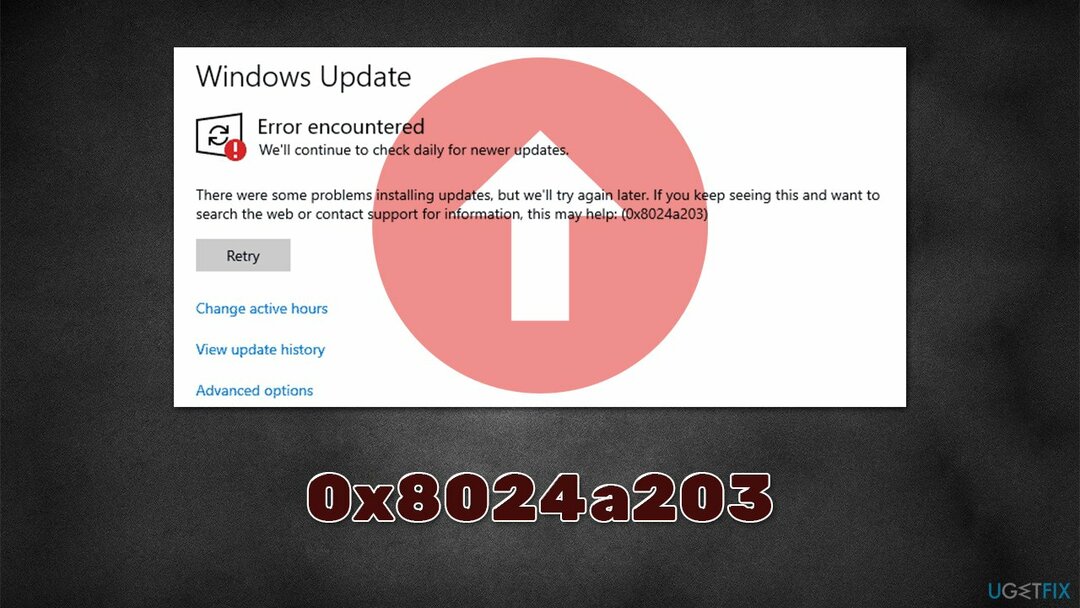
Derfor, før du fortsætter med de manuelle løsninger nedenfor, anbefaler vi kraftigt, at du tjekker dit system for underliggende problemer med ReimageMac vaskemaskine X9 PC reparationsværktøj. Hvis problemet er relateret til korruption eller andre problemer med systemfilerne, kan 0x8024a203 fejlrettelsen udføres automatisk. Appen kan også være nyttig, når du skal håndtere andre problemer, såsom BSOD'er, DLL[3] fejl, registreringsproblemer og meget mere.
Rette 1. Kør fejlfindingen
For at reparere beskadiget system skal du købe den licenserede version af Reimage Reimage.
Når du støder på en Windows-opdateringsfejl, bør du altid starte med den indbyggede fejlfinding. Selvom det måske ikke altid automatisk løser problemer med opdateringerne, kan det finde ud af, hvad der skal gøres.
- Prøve Fejlfinding i Windows søg og tryk Gå ind
- Klik Yderligere fejlfinding til højre, hvis du ikke kan se dem alle
- Her, find Windows opdatering og klik Kør fejlfindingen
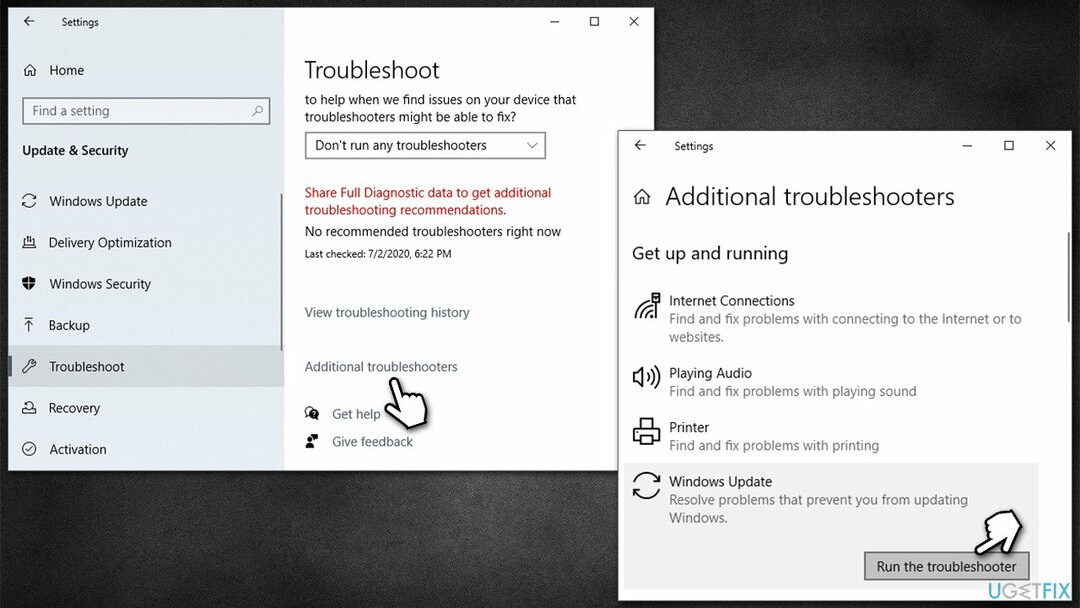
- Vent, indtil scanningen er færdig, og anvend anbefalede rettelser
- Genstart din pc.
Rette 2. Tjek systemet for beskadigede filer
For at reparere beskadiget system skal du købe den licenserede version af Reimage Reimage.
For at sikre, at dit system er
- Type cmd i Windows-søgning
- Højreklik på Kommandoprompt og pluk Kør som administrator
- Hvornår Brugerkontokontrol dukker op, klik Ja
- Brug følgende kommandolinjer ved at trykke på Gå ind efter hver:
sfc /scannow
DISM /Online /Cleanup-Image /CheckHealth
DISM /Online /Cleanup-Image /ScanHealth
DISM /Online /Cleanup-Image /RestoreHealth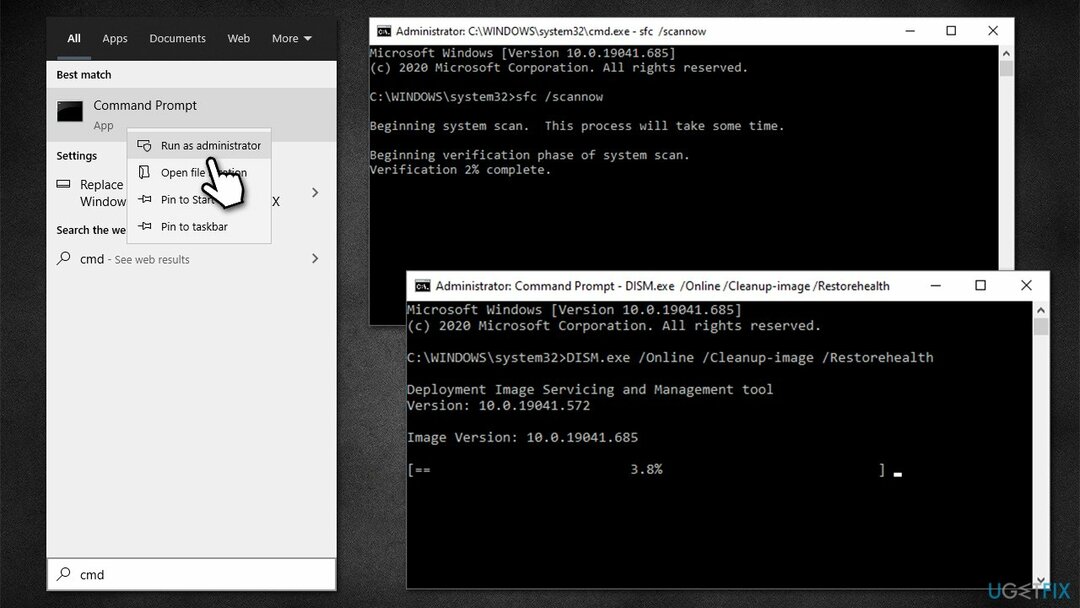
- Genstart dit system, og prøv at opdatere igen.
Rette 3. Genstart relevante tjenester
For at reparere beskadiget system skal du købe den licenserede version af Reimage Reimage.
Opdateringer er afhængige af tjenester, der kører i baggrunden, for at få succes. Hvis nogle af dem ikke kører eller fejler, kan opdateringen mislykkes. Hvis tjenesterne kører, kan du prøve at genstarte dem i stedet:
- Indtaste Tjenester i Windows søg og tryk på Gå ind
- Find Background Intelligent Transfer Service (BITS)
- Hvis den allerede kører, skal du højreklikke og vælge Genstart
- hvis tjenesten ikke kører, skal du dobbeltklikke på den, vælge Automatisk under Opstartstype fra rullemenuen
- Klik Start, anvend, og Okay

- Udfør nu de samme handlinger med Windows opdatering service
Rette 4. Nulstil Windows-opdateringskomponenter
For at reparere beskadiget system skal du købe den licenserede version af Reimage Reimage.
- Åben Kommandoprompt (admin)
- Kopier og indsæt følgende kommandoer ved at trykke på Gå ind hver gang:
netstop wuauserv
net stop cryptSvc
netto stop bits
net stop msiserver - Trykke Win + E for at åbne File Explorer
- Gå til følgende steder og slet indholdet af disse mapper:
C:\\Windows\\System32\\catroot2
C:\\Windows\\SoftwareDistribution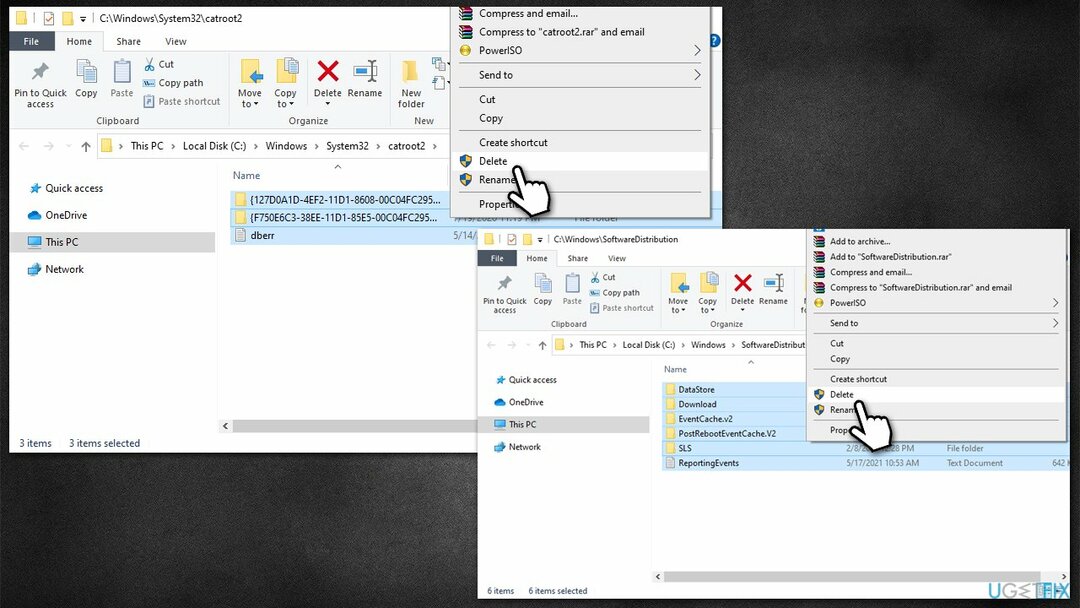
- I kommandoprompt skal du bruge følgende kommandoer:
net start wuauserv
net start cryptSvc
netto start bits
net start msiserver
- Genstart din computer.
Ret 5. Installer opdateringen manuelt
For at reparere beskadiget system skal du købe den licenserede version af Reimage Reimage.
Hvis opdateringen ikke går igennem automatisk, kan du prøve at installere den manuelt.
- Skriv opdateringer i Windows-søgning og tryk Gå ind
- Klik Se opdateringshistorik
- Her, noter ned KB nummer som ikke kunne installeres
- Gå til embedsmanden Microsoft Update-kataloginternet side
- Indtast KB nummer ind i søgefeltet, og tryk på Gå ind eller klik Søg
- Du finder mange forskellige versioner på opdateringen - du skal finde den, der matcher din PC specifikationer og Windows-version (som hjemmebruger, ignorere Windows-serverversioner)
- Højreklik på Start og pluk System
- Under Enhedsspecifikationer, Tjek Systemtype afsnit: det skal enten være 64-bit eller 32 bit
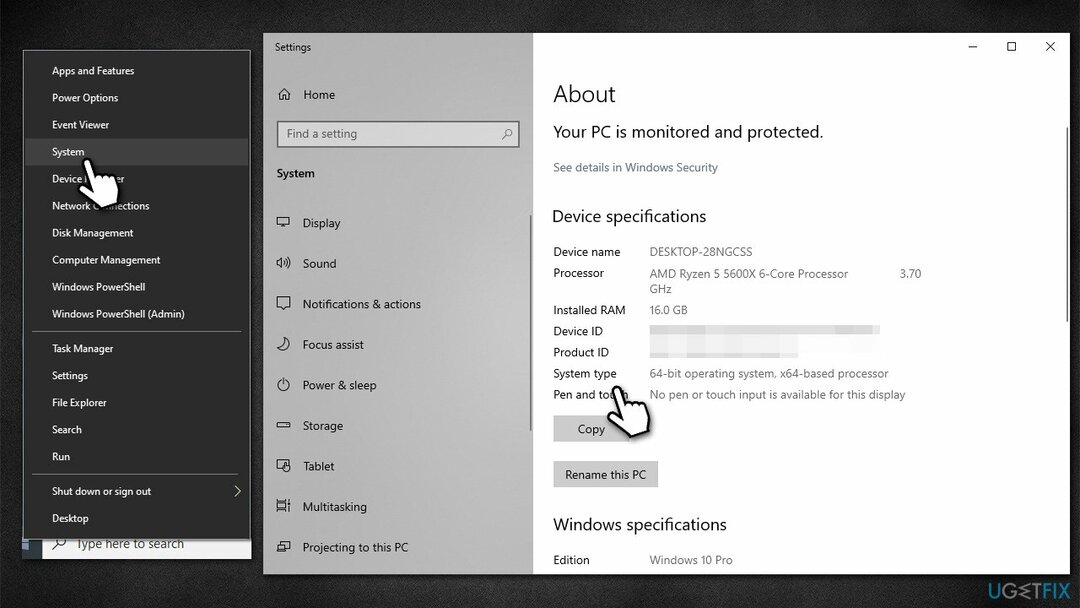
- Rul nu ned til Windows specifikationer og tjek Version afsnit
- Med alle disse oplysninger skal du vælge den korrekte version til din enhed
- Gå tilbage til Microsoft Update-katalog, download den relevante version og installer den
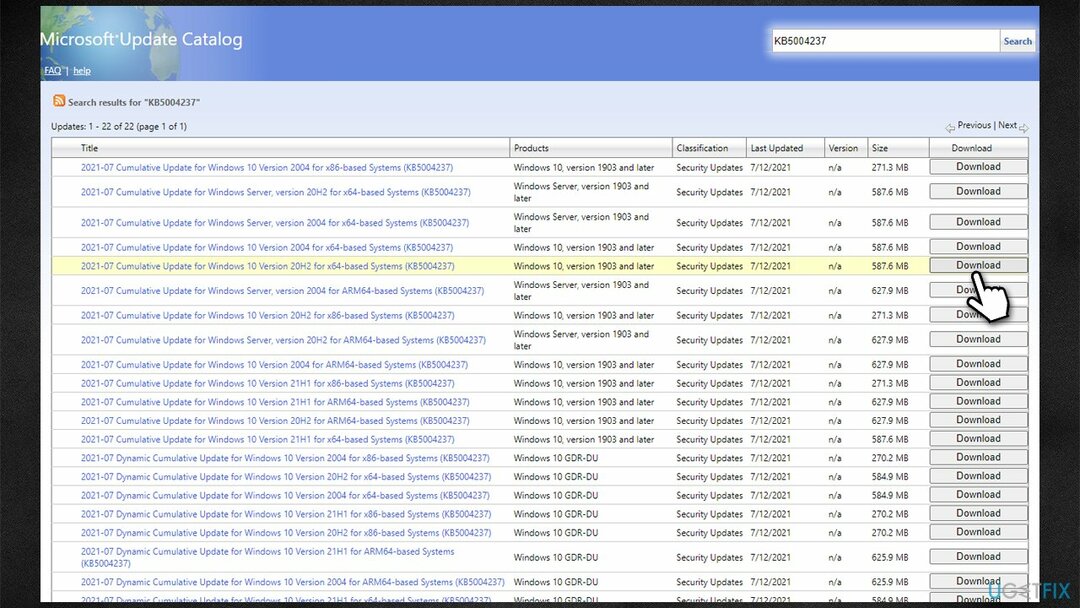
- Genstart din enhed.
Ret 6. Udfør opgradering på stedet
For at reparere beskadiget system skal du købe den licenserede version af Reimage Reimage.
Du kan altid prøve at bruge Media Creation Tool fra Microsoft og opdatere dit system på den måde.
- Gå til officielle Microsoft-websted og download Media Creation Tool
- Accepter vilkårene og klik Næste
- Vælg Opgrader denne pc nu og vælg Næste
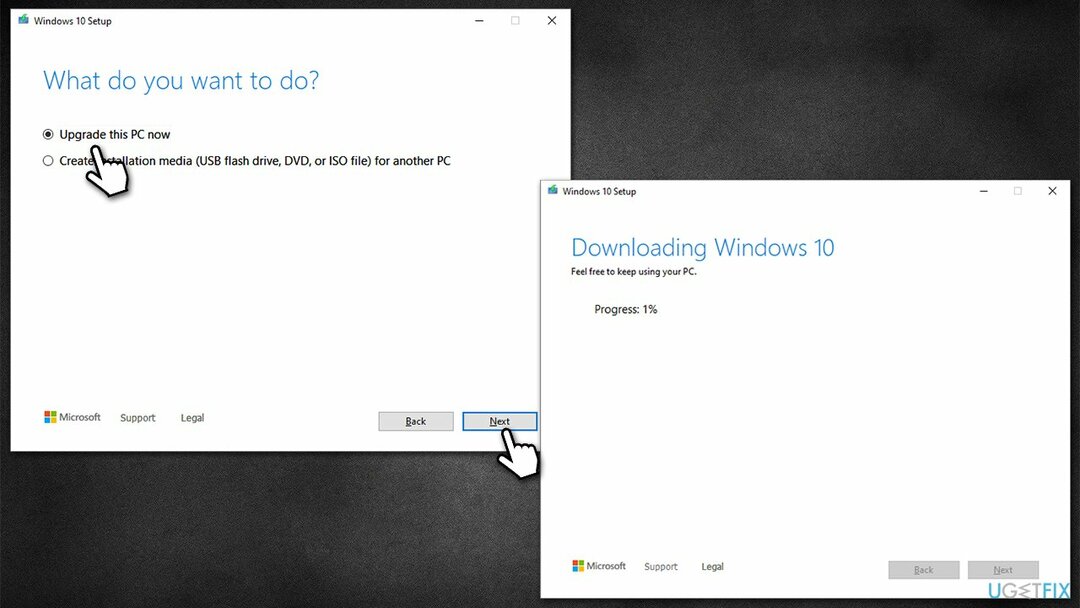
- Windows vil nu downloade alle de nødvendige filer - det kan tage et stykke tid
- Accepter vilkårene igen og klik Næste
- Før du installerer, skal du sørge for, at du er tilfreds med dine valg (ellers kan du klikke Skift, hvad du vil beholde mulighed)
- Klik til sidst Installere for at starte opgraderingsprocessen.
Reparer dine fejl automatisk
ugetfix.com-teamet forsøger at gøre sit bedste for at hjælpe brugerne med at finde de bedste løsninger til at eliminere deres fejl. Hvis du ikke ønsker at kæmpe med manuelle reparationsteknikker, skal du bruge den automatiske software. Alle anbefalede produkter er testet og godkendt af vores fagfolk. Værktøjer, som du kan bruge til at rette din fejl, er angivet nedenfor:
Tilbud
gør det nu!
Download rettelseLykke
Garanti
gør det nu!
Download rettelseLykke
Garanti
Hvis du ikke kunne rette din fejl ved hjælp af Reimage, skal du kontakte vores supportteam for at få hjælp. Fortæl os venligst alle detaljer, som du mener, vi bør vide om dit problem.
Denne patenterede reparationsproces bruger en database med 25 millioner komponenter, der kan erstatte enhver beskadiget eller manglende fil på brugerens computer.
For at reparere beskadiget system skal du købe den licenserede version af Reimage værktøj til fjernelse af malware.

Privat internetadgang er en VPN, der kan forhindre din internetudbyder, den regering, og tredjeparter fra at spore din online og giver dig mulighed for at forblive helt anonym. Softwaren giver dedikerede servere til torrenting og streaming, hvilket sikrer optimal ydeevne og ikke bremser dig. Du kan også omgå geo-begrænsninger og se tjenester som Netflix, BBC, Disney+ og andre populære streamingtjenester uden begrænsninger, uanset hvor du er.
Malwareangreb, især ransomware, er langt den største fare for dine billeder, videoer, arbejds- eller skolefiler. Da cyberkriminelle bruger en robust krypteringsalgoritme til at låse data, kan den ikke længere bruges, før en løsesum i bitcoin er betalt. I stedet for at betale hackere, bør du først prøve at bruge alternativ genopretning metoder, der kan hjælpe dig med at hente i det mindste en del af de tabte data. Ellers kan du også miste dine penge sammen med filerne. Et af de bedste værktøjer, der kunne gendanne i det mindste nogle af de krypterede filer - Data Recovery Pro.